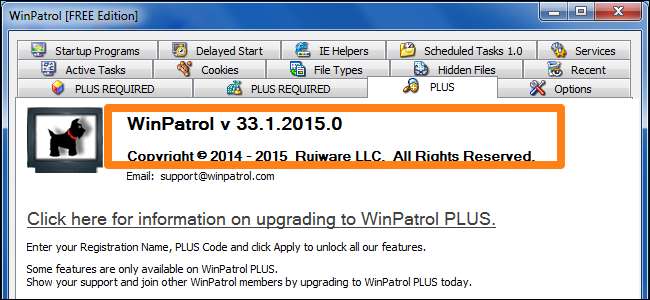
WinPatrol er et fantastisk værktøj, som du kan bruge til at beskytte din computer, hvis du ved, hvordan du bruger den til at overvåge ændringer foretaget i dine filer og mapper. I modsætning til
ved hjælp af FCV (FolderChangesView) fra Nirsoft Labs
som vi diskuterede i en tidligere artikel, er WinPatrol lavet til både begyndere og eksperter til dybtgående pc-overvågning.
Der er to muligheder at vælge imellem, når du downloader WinPatrol som med de fleste programmer online, den gratis og den betalte version. I forbindelse med denne artikel vil vi fokusere på at bruge den gratis version til at overvåge ændringer på din computer.
For at begynde skal du navigere til WinPatrol's download-side for at downloade installationsfilen. Denne fil bruges til at installere både den gratis og betalte version af WinPatrol. Når du har downloadet programmet til din computer og installeret det, skal du blot dobbeltklikke på dets ikon for at starte det. Du vil bemærke, at startskærmen for dette program tilbyder 14 forskellige faner med overvågningsfunktioner, hvoraf tre kun er tilgængelige med PLUS-versionen.
Opstartsprogrammer
Fra fanen "Startprogrammer" kan du overvåge de programmer, der tændes, når du starter din maskine. For at aktivere eller deaktivere ethvert element, der er i øjeblikket på listen, skal du blot klikke på posten og derefter klikke på knappen Aktivér eller Deaktiver. Den orange pil viser et felt, der, når det er markeret, får WinPatrol til at kontrollere, om der er ændringer i startprogrammerne.
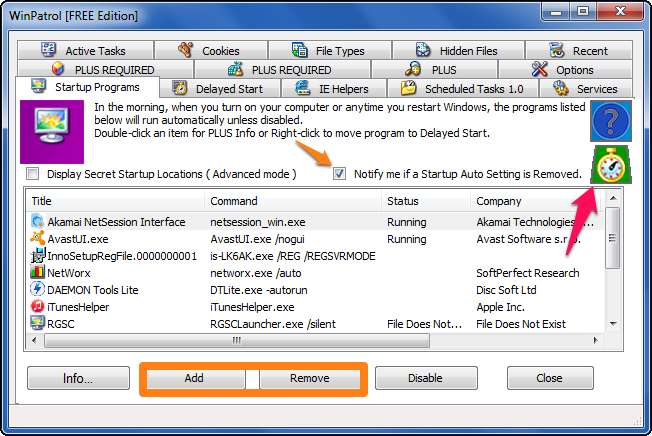
Ved at klikke på den lyserøde pil på det lille urikon kan du ændre, hvor ofte WinPatrol kontrollerer for disse ændringer. Jeg anbefaler, at du lader det være i to minutter, hvilket er standard.
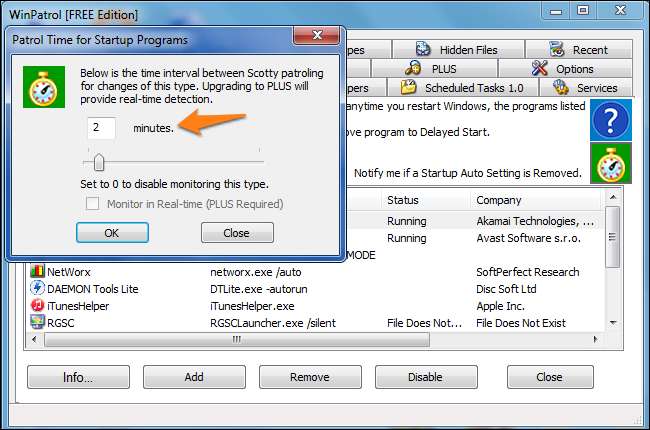
Når en startpost fjernes manuelt eller på grund af en afinstallation, registreres den af WinPatrol, og du vil se en underretning som den nedenfor.
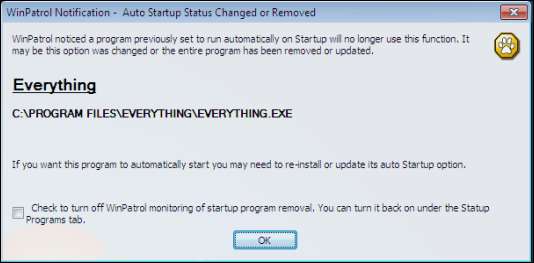
Hvis der tilføjes en ny post, f.eks. Når du installerer et program, bliver du spurgt, om denne opgave har tilladelse til at starte med windows eller ej. Du kan enten acceptere eller afvise ændringen fra dette vindue. Du kan også åbne den mappe, hvor den eksekverbare fil er placeret, eller se filens egenskaber. Hvis du ikke installerede et program eller genkendte ændringen, er det sikreste at afvise ændringen. Da dette kun er en startmeddelelse, vil det ikke afinstallere programmet; bare forhindre, at den automatisk tændes.
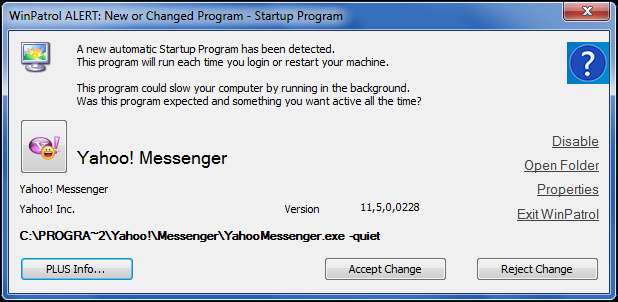
Planlagte opgaver 1.0
Denne fane er, hvor du kan se opgaver, der er planlagt til at køre på din computer. Hvis du vælger et element og trykker på "info" -knappen, vil du også se alle oplysninger relateret til programmets tidsplan. For at ændre, hvor ofte WinPatrol kontrollerer for ændringer i dette afsnit, skal du bare trykke på stopuret og ændre timeren.
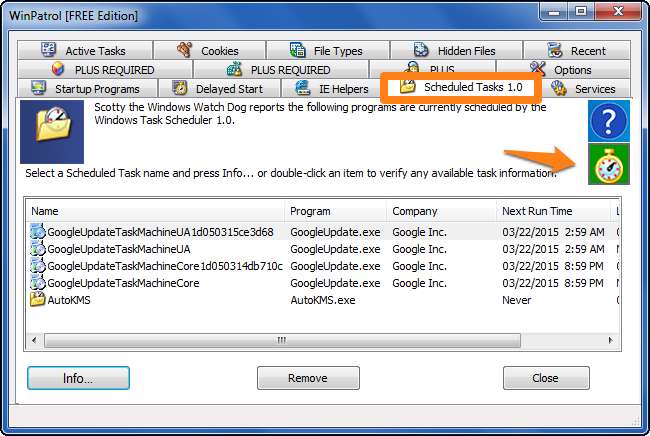
Tjenester
Fanen Tjenester viser dig en liste over alle tjenester på din computer, der kører og stoppes. Du vil også se detaljer om startindstillinger, eksekverbart navn og det firma, det kommer fra. For at ændre, hvor ofte WinPatrol kontrollerer for ændringer i dette afsnit, skal du bare trykke på stopuret og ændre timeren.
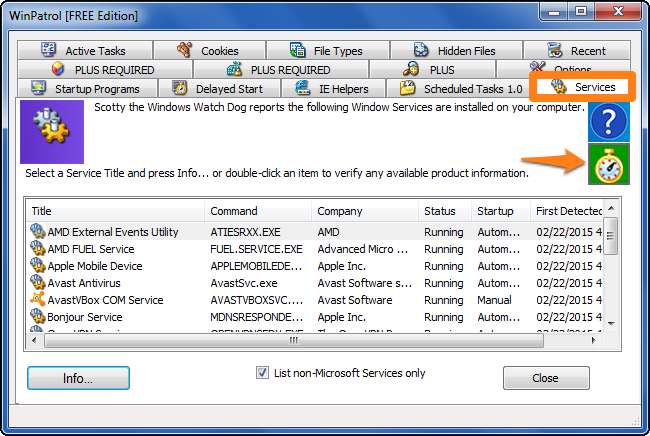
Cookies
På fanen cookies kan du søge efter og fjerne cookies med specifik tekst i deres titler. Dette hjælper dig med at filtrere cookies ud, som du ikke vil gemme på din computer. Du kan også vælge, hvilken browser du vil søge i, og om du vil fjerne dem. Hvis du f.eks. Skriver ordet "facebook" i afsnittet "Tilføj", kan du forhindre den valgte browser (Mozilla Firefox) i at gemme dem.
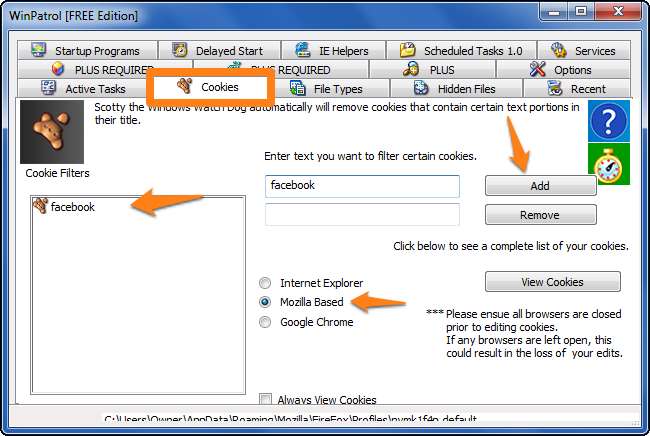
Nylig
Hvis du tilfældigvis ved, at du havde en nylig malwareinfektion, og du er nødt til at sikre, at alle resterende spor af programmet er fjernet, kan du bruge fanen "Seneste". Dette viser dig en liste over alle programmer og processer, der for nylig var aktive. Du kan vælge et hvilket som helst element på listen og dræbe opgaven. Før eller efter at have dræbt opgaven, kan du højreklikke på emnet og vælge "Slet ved genstart" for at slette alle spor af programmet, næste gang du starter computeren.
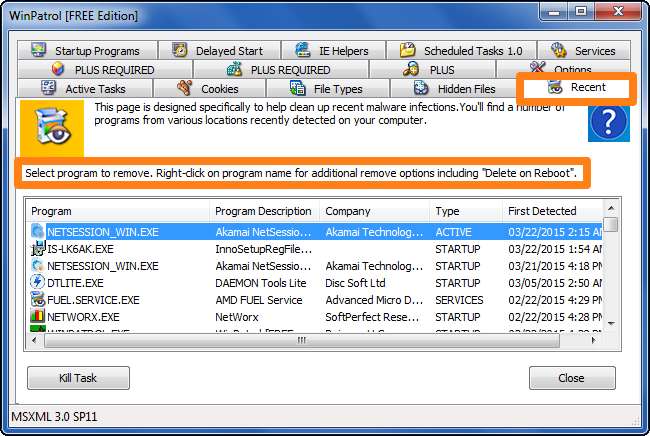
Muligheder
Fanen Indstillinger præsenterer dig for flere rapportfunktioner, som du vil se i højre side af skærmen. Til venstre kan du klikke på de to stopur for at redigere den tid, det tager, før de tilsvarende handlinger finder sted.
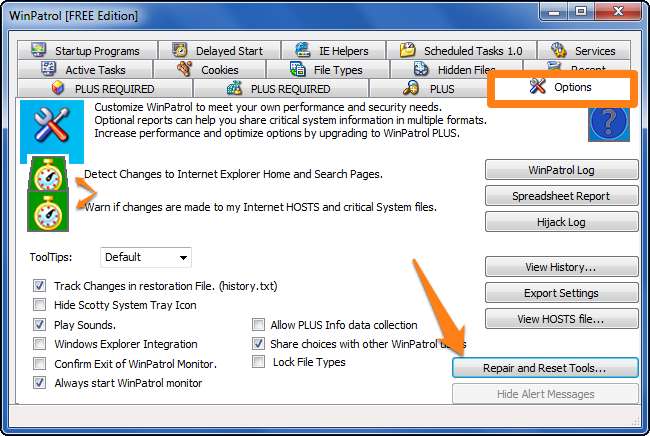
Hvis du klikker på "Værktøjer til reparation og hvile", føres du til en ny popup-skærm med flere andre opgaver at vælge imellem. Dette er brugerværktøjer til at fortryde ændringer, oprydning af bestemte områder af programmet og sletning af filer, der er blevet slettet med WinPatrol.
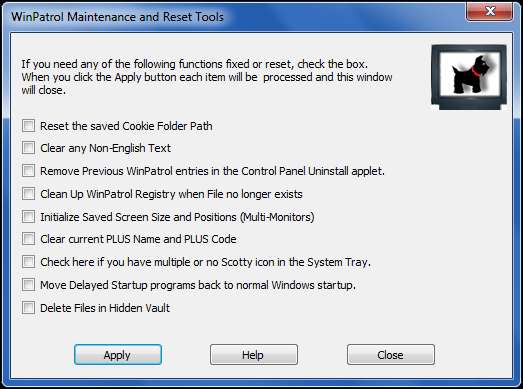
Afslutter
Som jeg nævnte tidligere, er WinPatrol's vigtigste funktion at overvåge dit system for eventuelle ændringer. Dette er meget nyttigt, når du installerer nye programmer, og når du gennemsøger websteder med dårligt omdømme som værter til malware. Hver gang det registrerer en ændring i dit system, vil det gø og præsentere en popup-skærm, der spørger dig, om du har til hensigt at foretage ændringer eller ikke, og vil bede om tilladelse til at udføre operationen.







